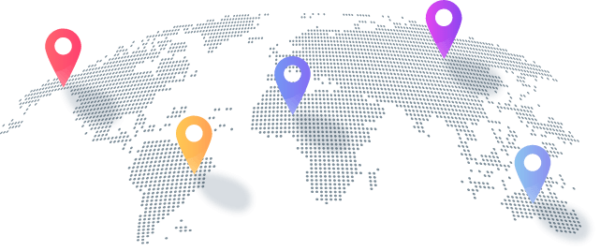Guía de configuración
Nota: Para acceder a nuestro servicio de IPTV, puede instalar cualquier aplicación o reproductor. En este tutorial para principiantes, le mostraremos ejemplos con la aplicación IPTV Smarter (gratuita), la aplicación Ibo Player y la aplicación Tivimate.
Cómo configurar IPTV Smarter en Fire TV Stick
Desde la pantalla de inicio de su dispositivo, pase el cursor sobre la opción Buscar.
1. Primero instalaremos la aplicación Downloader
Esta aplicación te ayudará a descargar IPTV Smarter en FireStick (ya que no se permiten descargas desde el navegador)
2. Haga clic en la opción Buscar > Buscar en la pantalla de inicio de FireStick
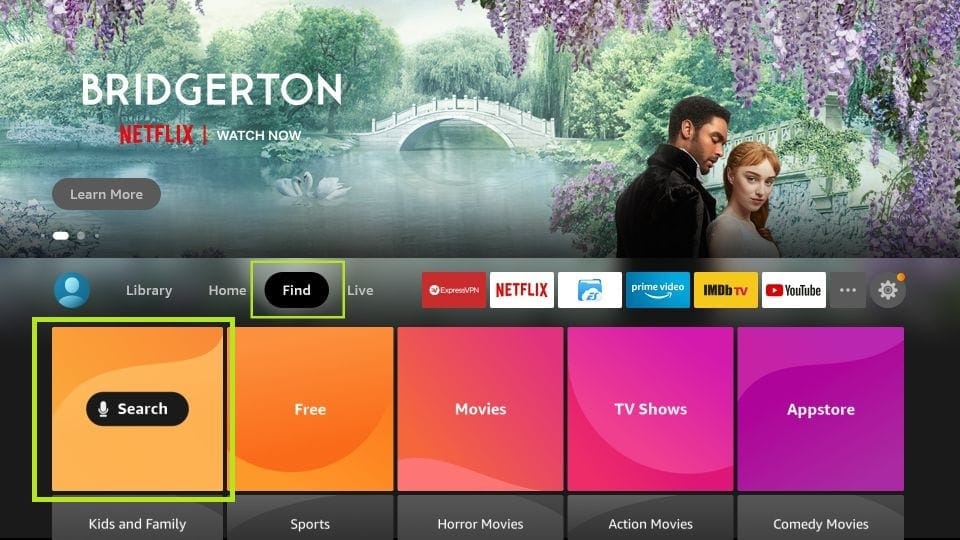
3. Escriba el nombre de la aplicación (que es Downloader ).
Haga clic en la opción Downloader cuando se muestre en los resultados de búsqueda.
Elija el ícono Downloader en la siguiente pantalla y descargue e instale la aplicación.
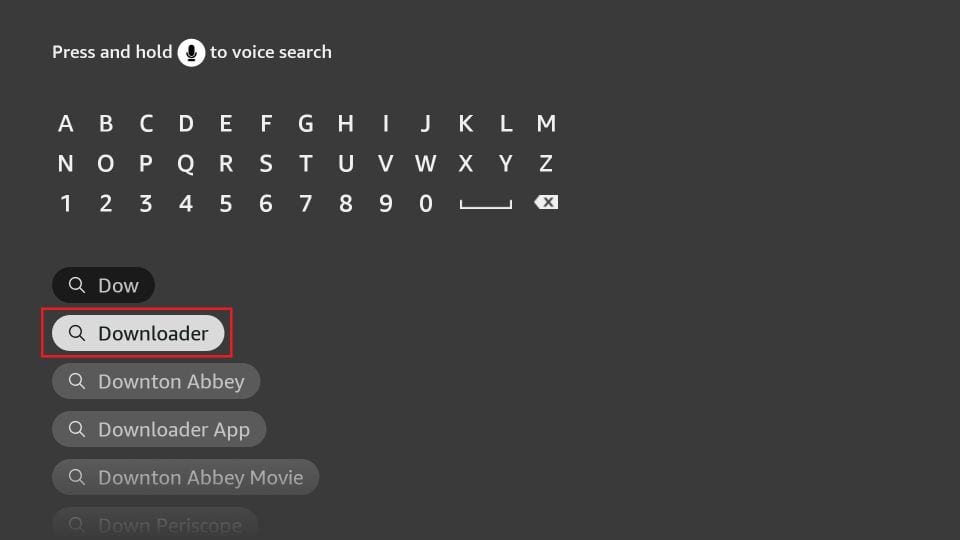
4. Regrese a la pantalla de inicio de FireStick después de instalar la aplicación Downloader
En la barra de menú, haga clic en Configuración
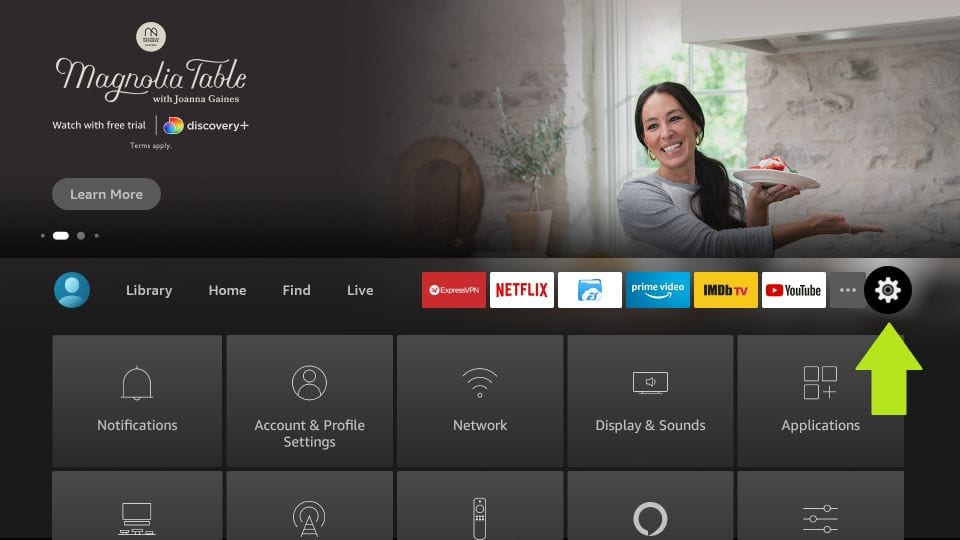
5. En Configuración, elige la opción Mi Fire TV
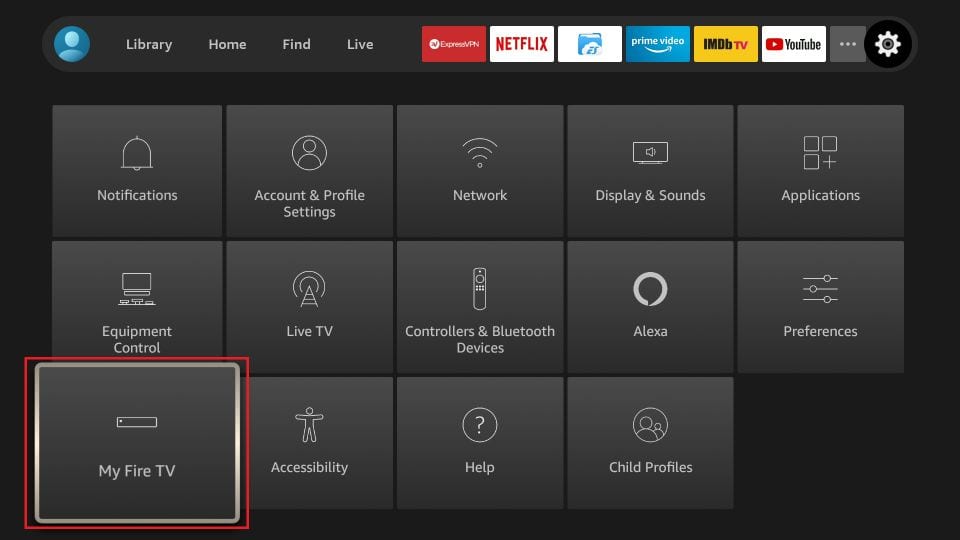
6. Cuando se muestre el siguiente conjunto de opciones en la siguiente pantalla, haga clic en Opciones de desarrollador
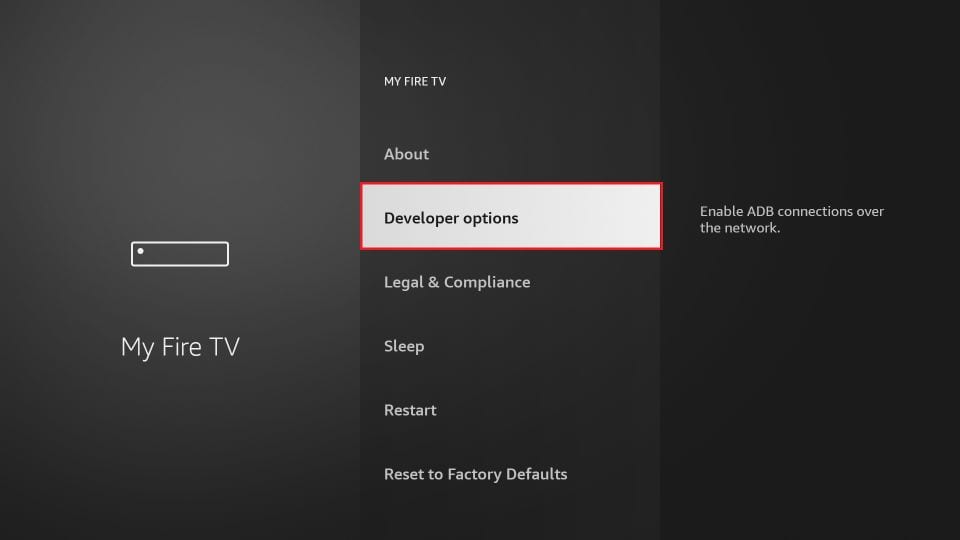
7. Haga clic en Instalar desde aplicaciones desconocidas
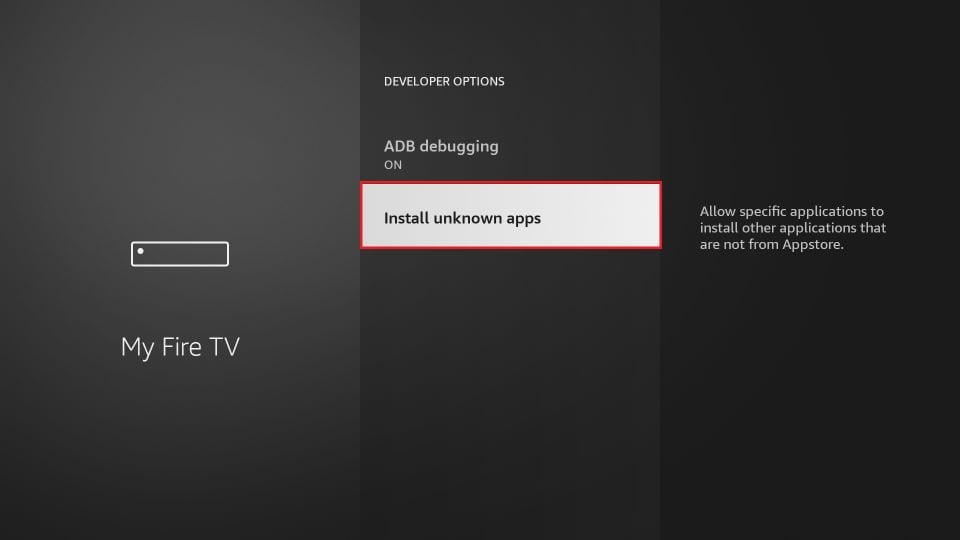
8. Haga clic en Descargador para cambiar el estado a ENCENDIDO
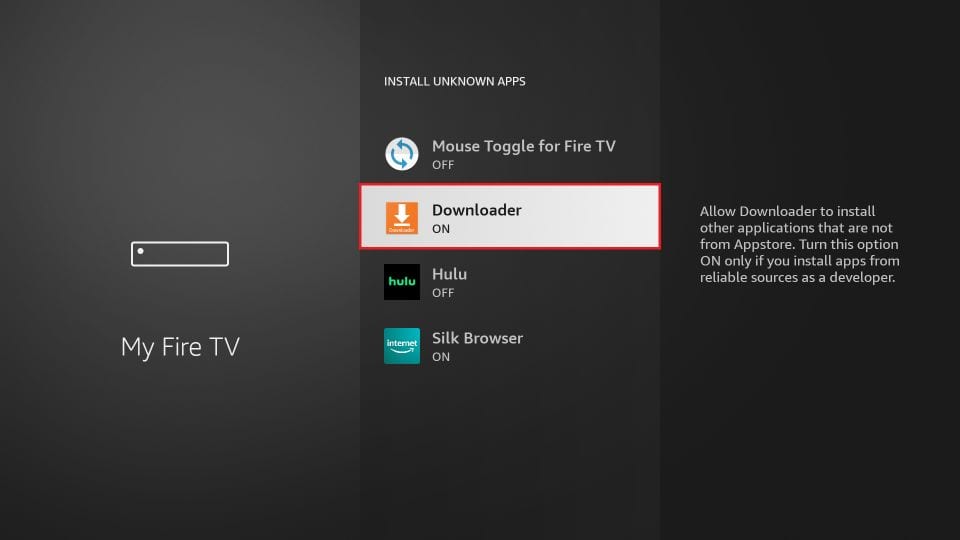
Con esto, has configurado FireStick para permitir la instalación de IPTV Smarters y otras aplicaciones de terceros. Sigue los pasos a continuación:
9. Ahora puede abrir la aplicación Downloader
. Al ejecutarla por primera vez, aparecerán una serie de indicaciones. Ignorelas hasta que vea la siguiente pantalla.
En esta pantalla, debe hacer clic en el cuadro de texto URL en el lado derecho (asegúrese de que la opción Inicio en el menú de la izquierda esté seleccionada) donde dice "http://".
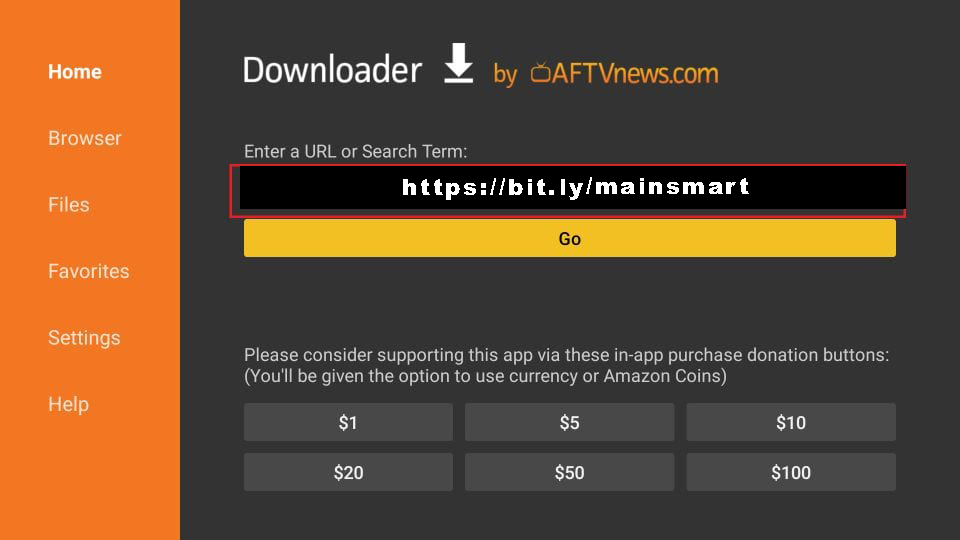
10. Continúe e ingrese la siguiente ruta en esta ventana: http://fckcable.com/RELOADED.apk
Haga clic en IR
11. Espere uno o dos minutos hasta que IPTV Smarter se descargue en su dispositivo FireStick.
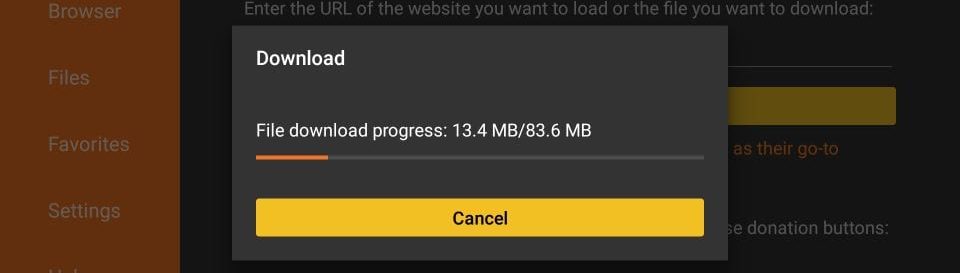
12. Cuando se complete la descarga, la aplicación Downloader ejecutará el archivo APK y comenzará la instalación.
Haga clic en Instalar
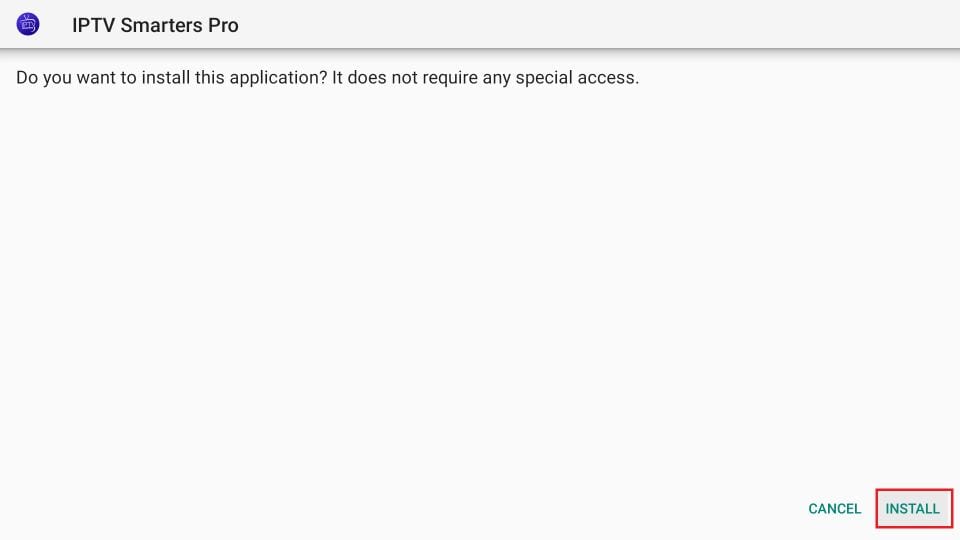
13. Espere a que finalice la instalación.
14. La instalación finaliza con la notificación de instalación de la aplicación.
Ahora puede optar por hacer clic en ABRIR y comenzar a utilizar IPTV Smarters.
Te recomiendo elegir LISTO para que primero puedas eliminar el archivo APK y ahorrar algo de espacio en el almacenamiento del FireStick.
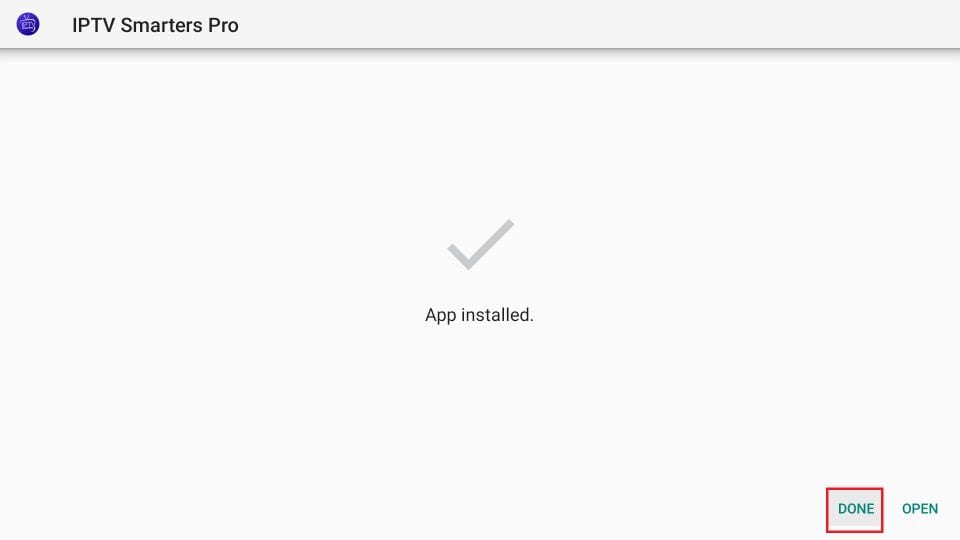
15. Si hizo clic en LISTO arriba, volverá a la interfaz del Descargador.
Haga clic en Eliminar
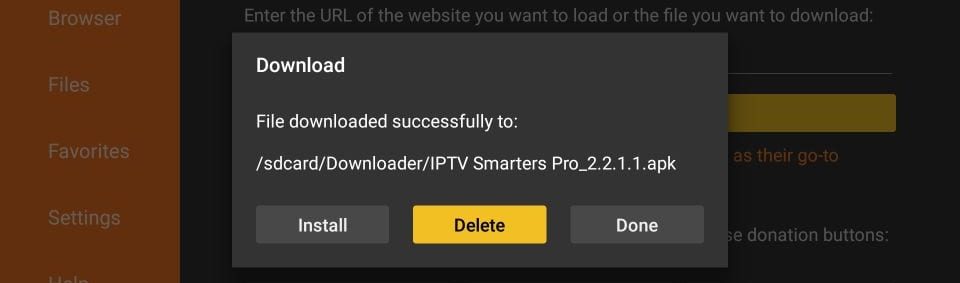
¡Genial! Ya tienes la app IPTV Smarters en FireStick.
Inicie IPTV Smarters en Firestick yendo a la sección Aplicaciones y canales o presionando y manteniendo presionado el botón Inicio y luego seleccione Aplicaciones en la siguiente pantalla.
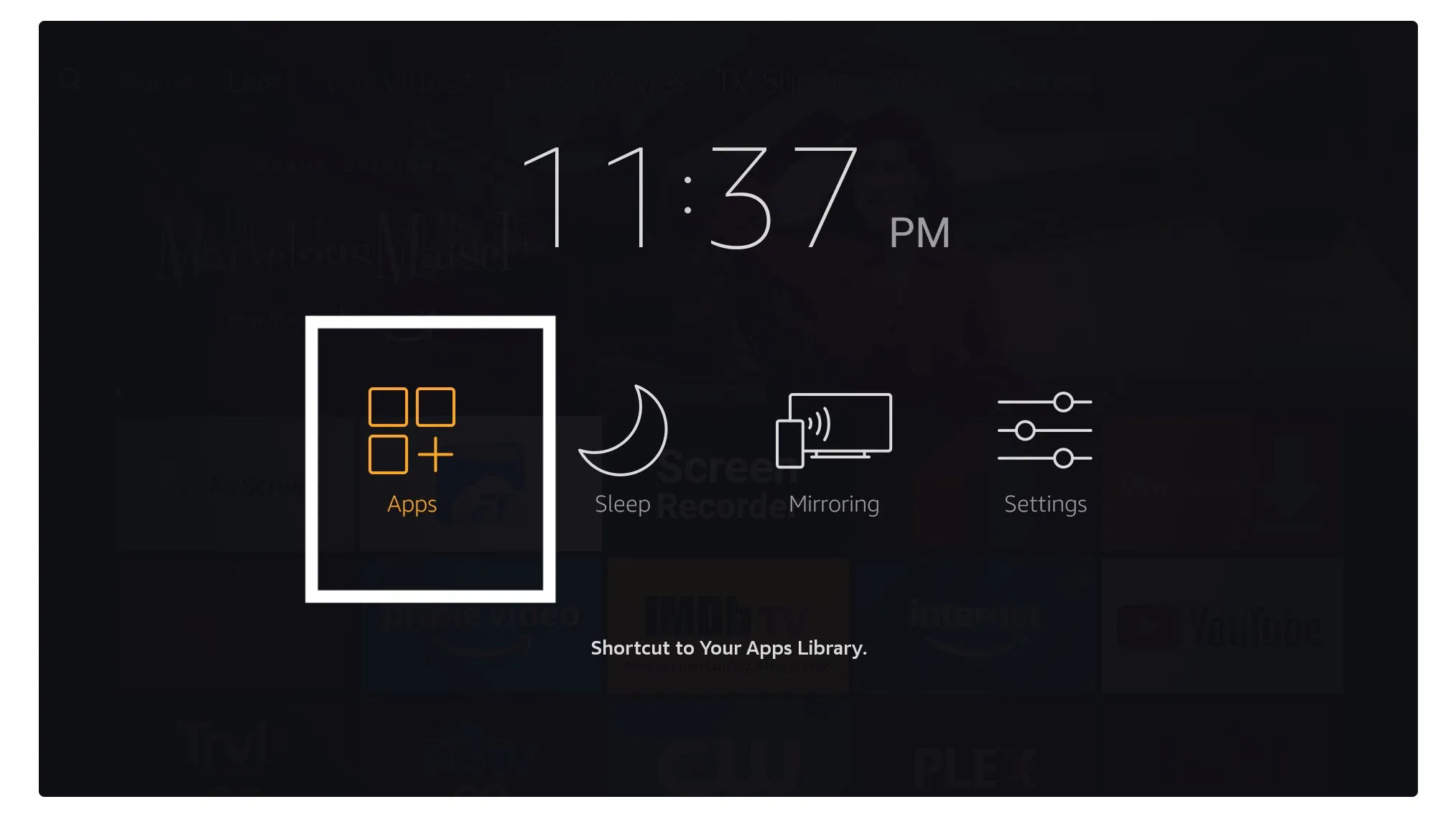
Desplácese hacia abajo y verá que la aplicación aparece en la parte inferior, así que presione seleccionar para iniciarla .
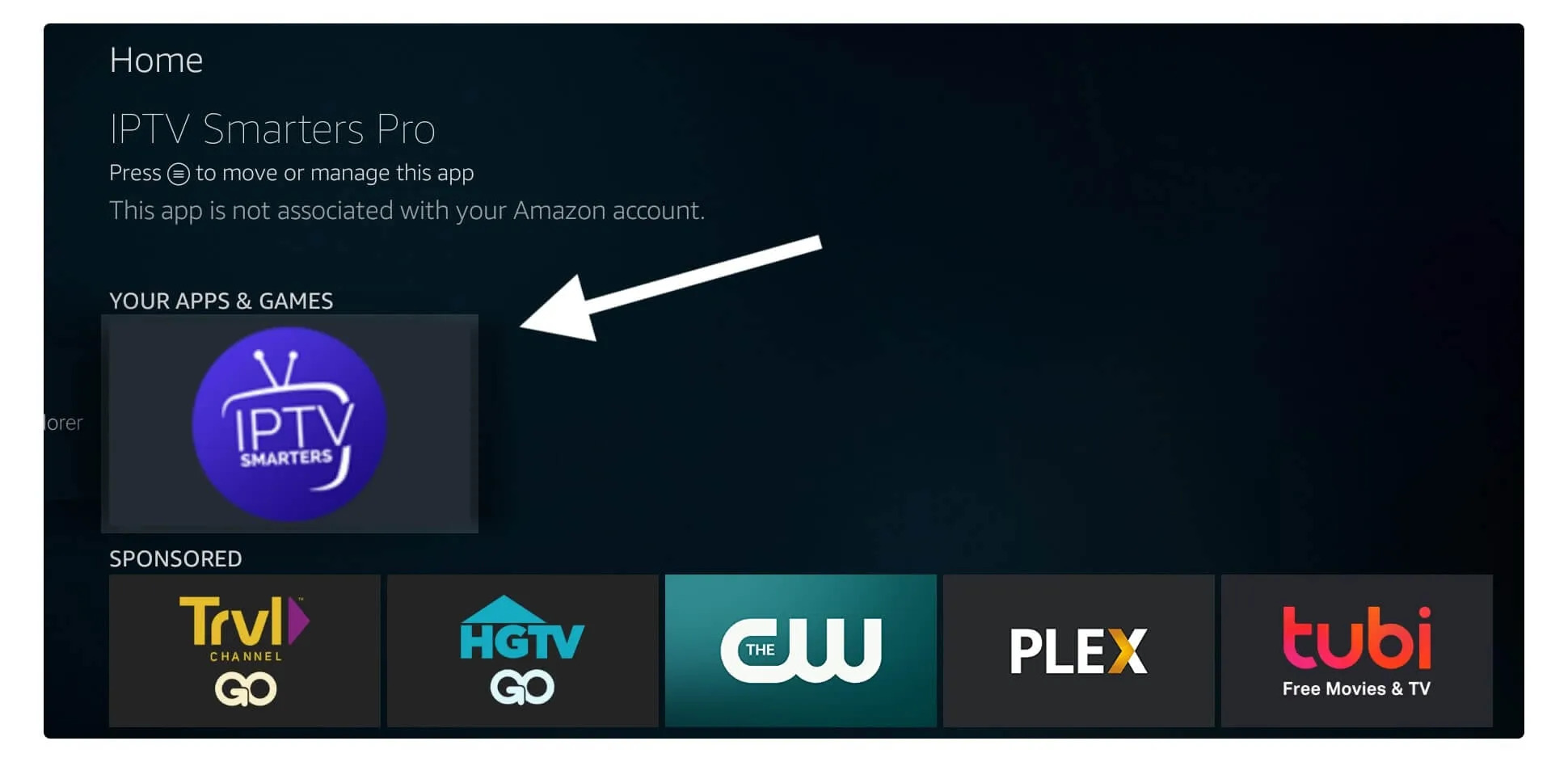
Cuando lo inicie por primera vez, se le solicitará que acepte su acuerdo de usuario, así que simplemente haga clic en el botón Aceptar .
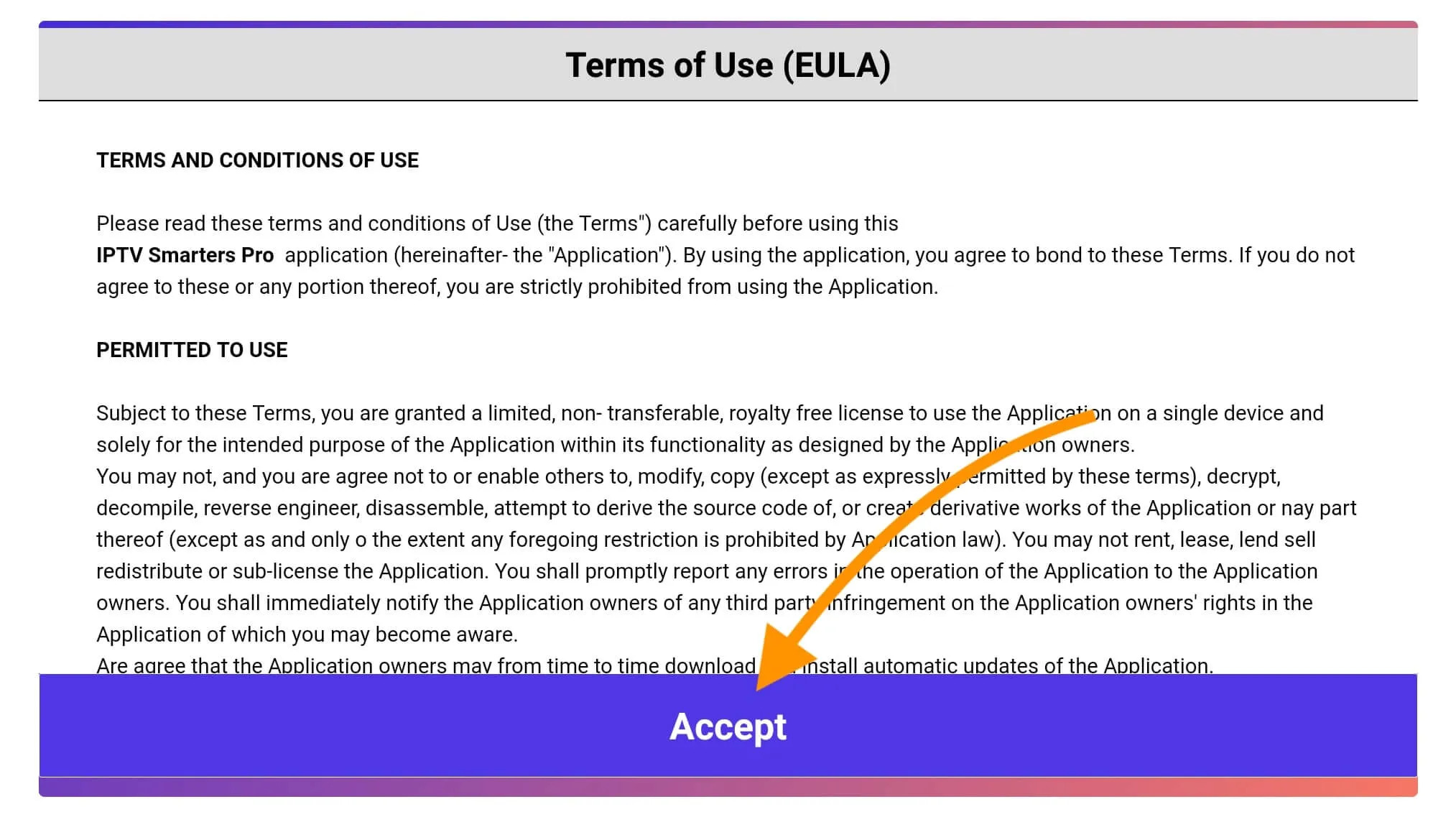
Una vez hecho esto, a continuación se le solicitará que agregue un usuario , para esto simplemente haga clic en el botón Agregar usuario.
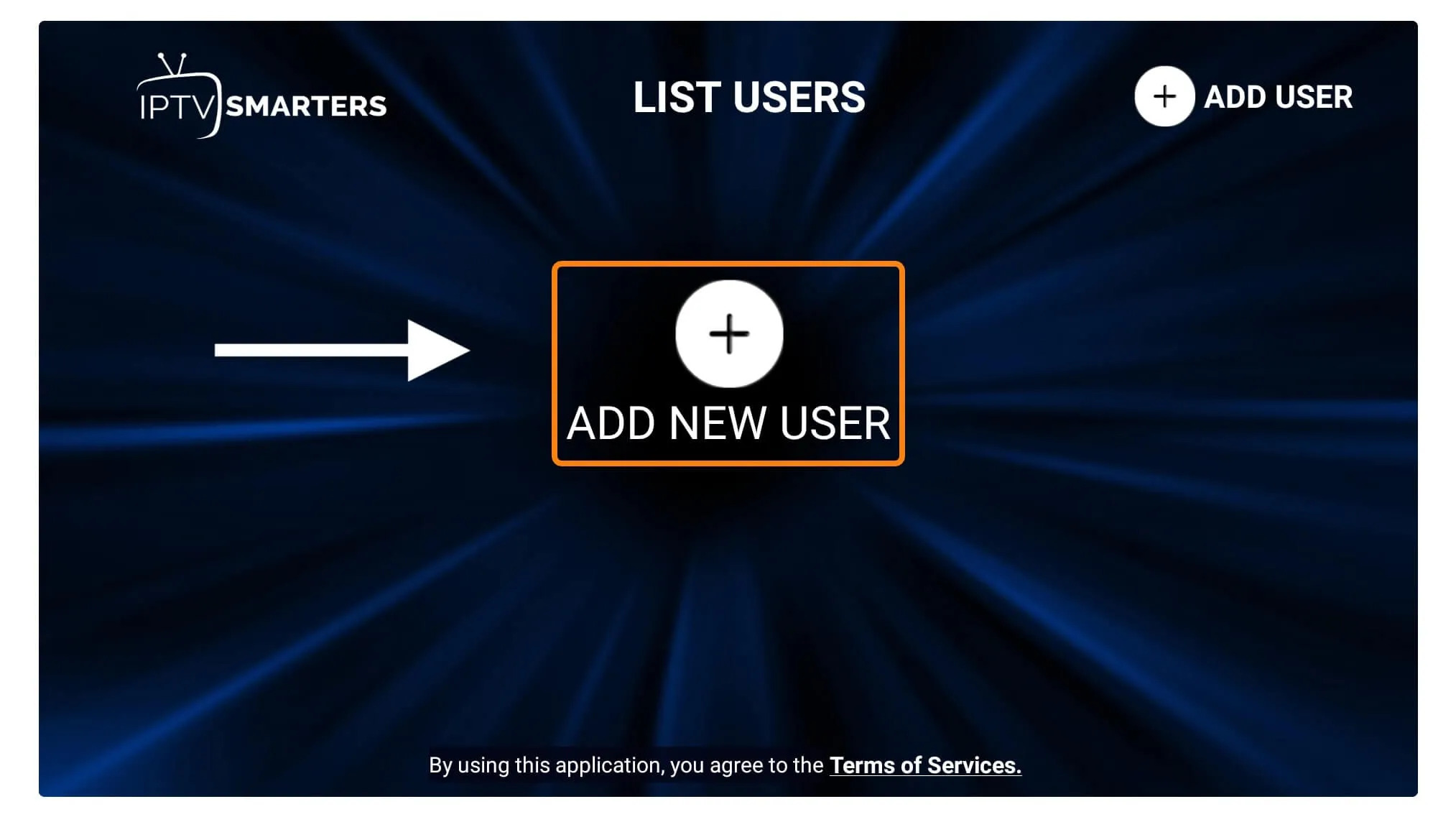
En la siguiente pantalla, verás varias opciones para iniciar sesión en Smarters Pro. Ahora debes elegir " Iniciar sesión con la API de Xtreme Codes", que es el método más rápido.
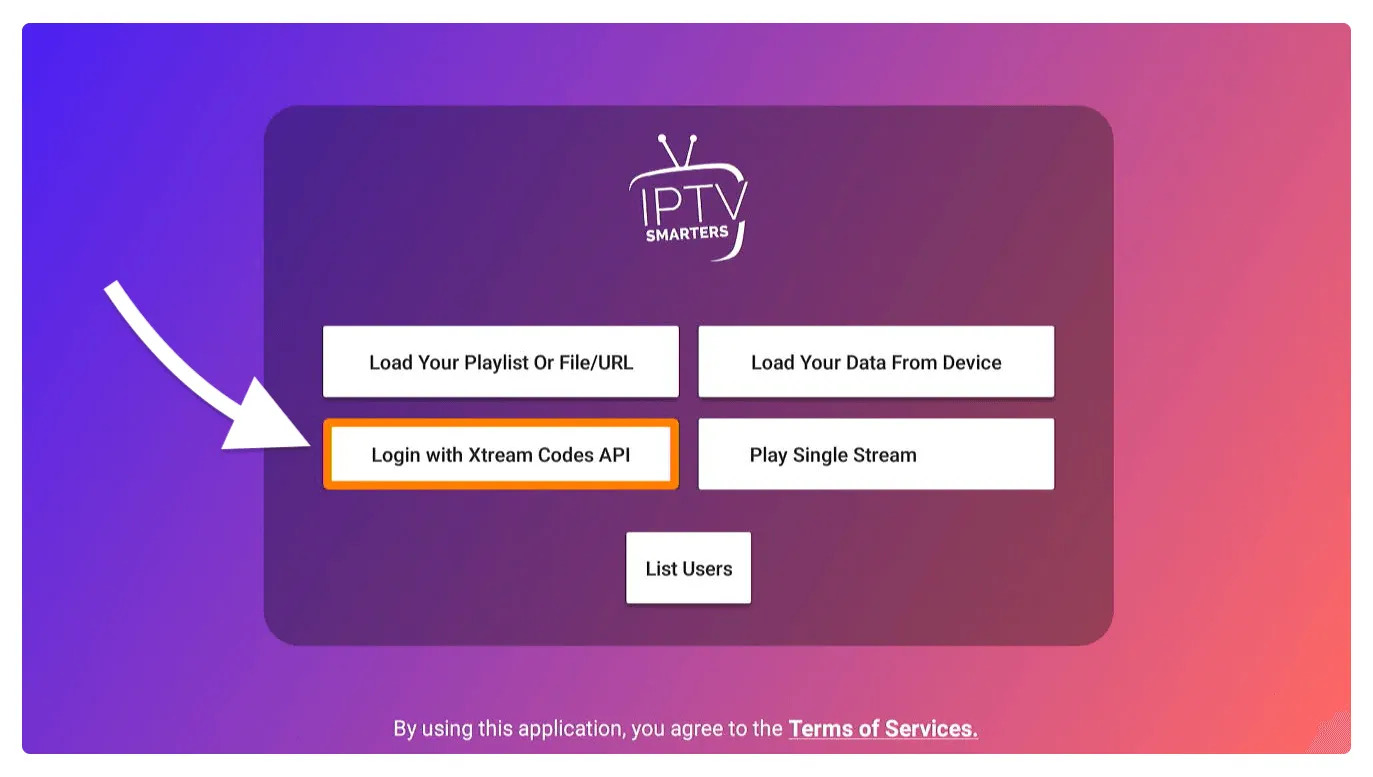
Después de eso notarás que aparecen varios campos allí, por lo que deberás completarlos de la siguiente manera:
- Cualquier nombre: Escriba el nombre de su usuario.
- Nombre de usuario: Escriba el nombre de usuario proporcionado por el vendedor.
- Contraseña: También la proporciona el proveedor de IPTV.
- URL: simplemente copie la URL del portal del proveedor y péguela aquí.
Una vez que haya completado todos los campos, simplemente haga clic en Agregar usuario y se creará un nuevo perfil.
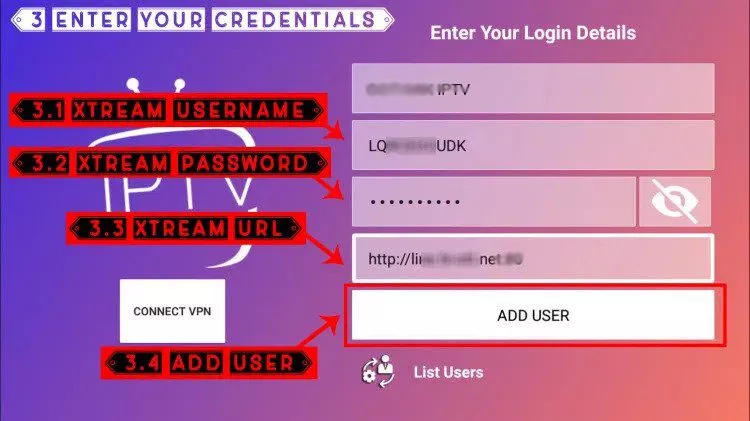
Después de eso, verás que el usuario aparece en tu pantalla, así que haz clic en el Usuario que has creado.
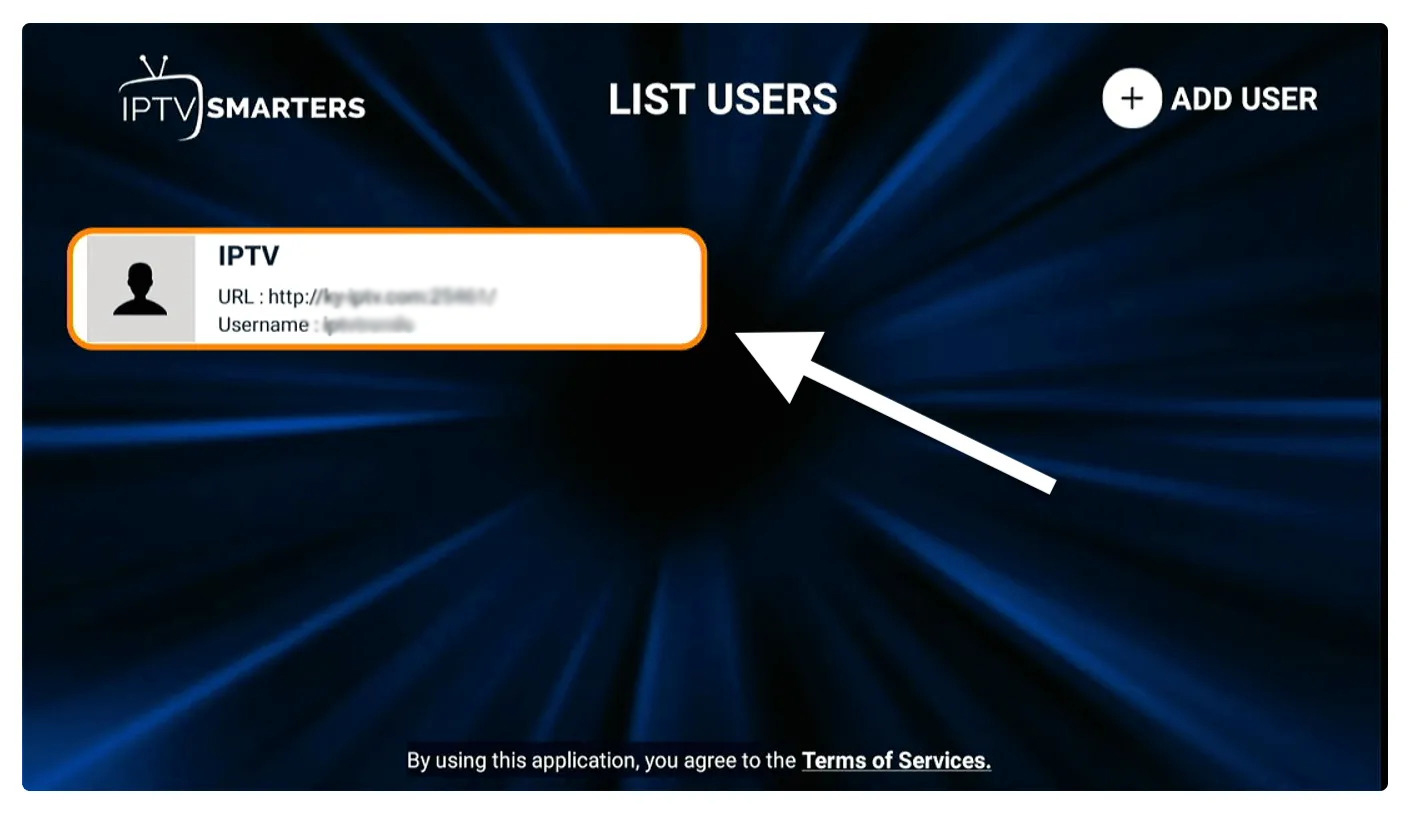
Desde la siguiente pantalla, se muestra la descarga de canales en vivo, películas y programas de TV, así que solo espere un momento hasta que se complete.
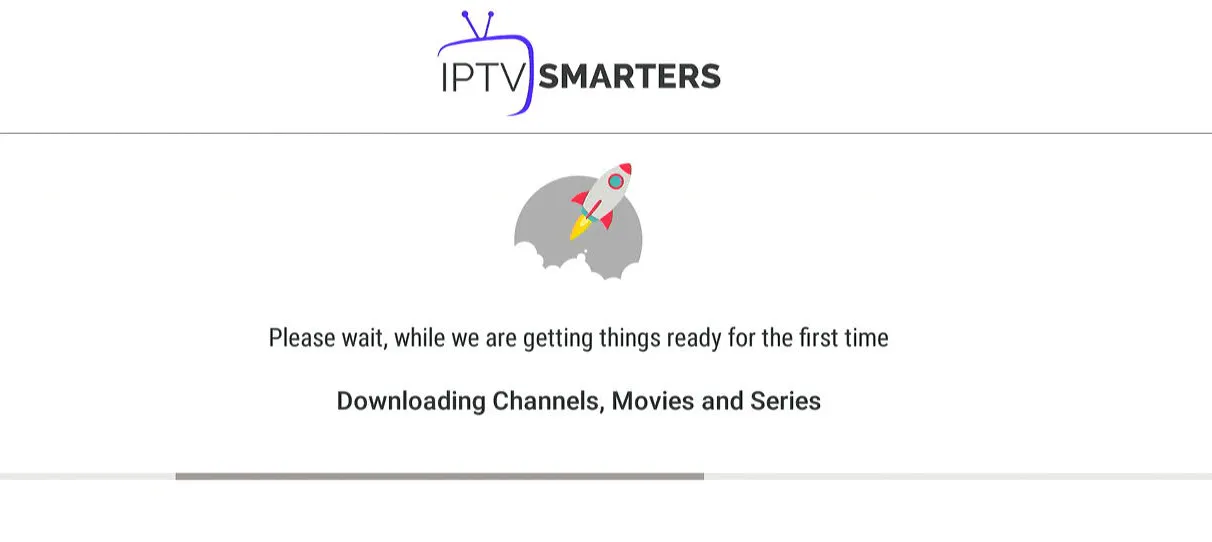
Una vez finalizada la descarga, aparecerá una interfaz sencilla con TV en vivo, series, películas y otras opciones. Solo tienes que seleccionar cualquiera de estas opciones y se mostrará el contenido disponible en esa categoría.
Cómo configurar IBO Player Pro en Fire TV Stick
1. Abra la aplicación Downloader
En esta pantalla, debe hacer clic en el cuadro de texto URL en el lado derecho (asegúrese de que la opción Inicio en el menú de la izquierda esté seleccionada) donde dice "http://".
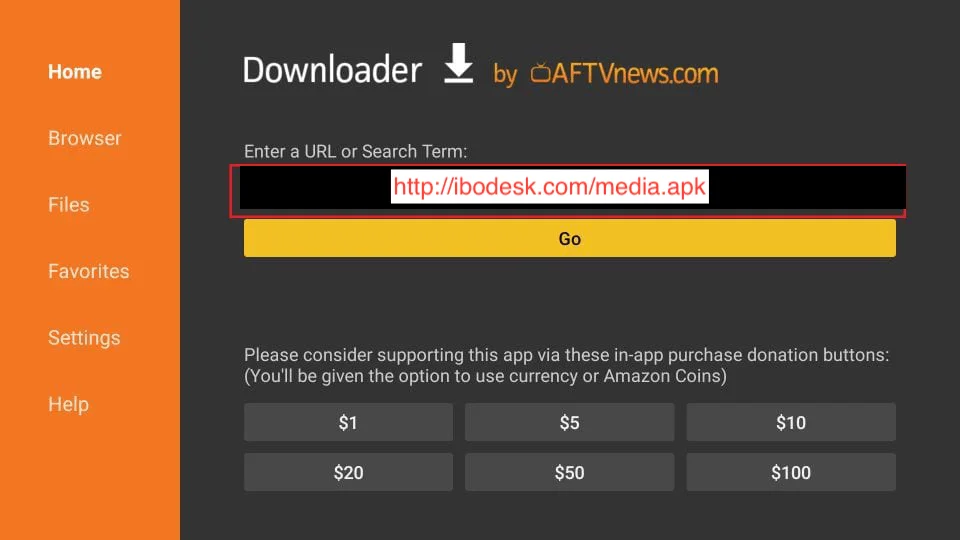
2. Continúe e ingrese la siguiente ruta en esta ventana: http://fckcable.com/RELOADED.apk (o simplemente puede ingresar el código de descarga: 532837)
Haga clic en IR
3. Espere uno o dos minutos hasta que la aplicación IBO Player se descargue en su dispositivo FireStick.
4. Cuando se complete la descarga, la aplicación Downloader ejecutará el archivo APK y comenzará la instalación.
Haga clic en Instalar
5. Espere a que finalice la instalación.
6. La instalación finaliza con la notificación de instalación de la aplicación.
Ahora puede optar por hacer clic en ABRIR y comenzar a utilizar IBO Player.
Te recomiendo elegir LISTO para que primero puedas eliminar el archivo APK y ahorrar algo de espacio en el almacenamiento del FireStick.
7. Si hizo clic en LISTO arriba, volverá a la interfaz del Descargador.
Haga clic en Eliminar
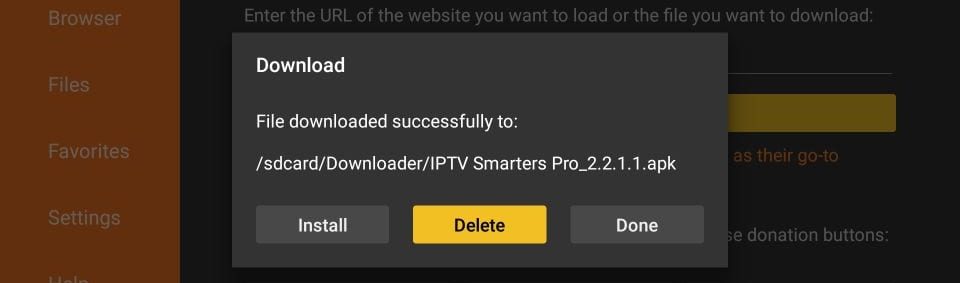
¡Genial! Ya tienes la app IBO Player en FireStick.
Inicie IBO Player en Firestick yendo a la sección Aplicaciones y canales o presionando y manteniendo presionado el botón Inicio y luego seleccione Aplicaciones en la siguiente pantalla.
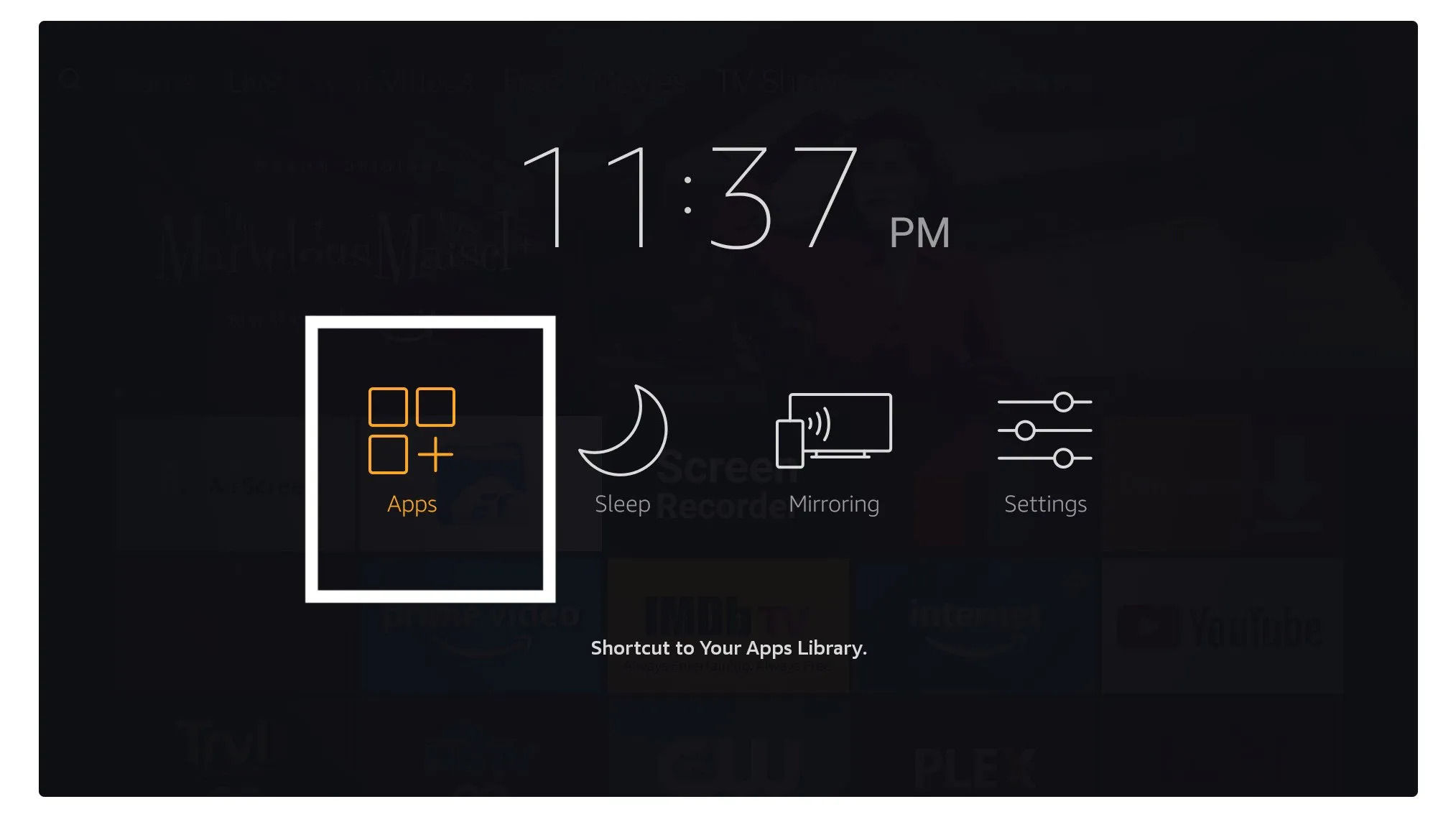
Desplácese hacia abajo y verá que la aplicación aparece en la parte inferior, así que presione seleccionar para iniciarla .
Al iniciar la aplicación IBO Player por primera vez, verá una pantalla con la dirección MAC y la CLAVE DEL DISPOSITIVO. Con estos datos, podrá proceder fácilmente con la instalación del servicio.
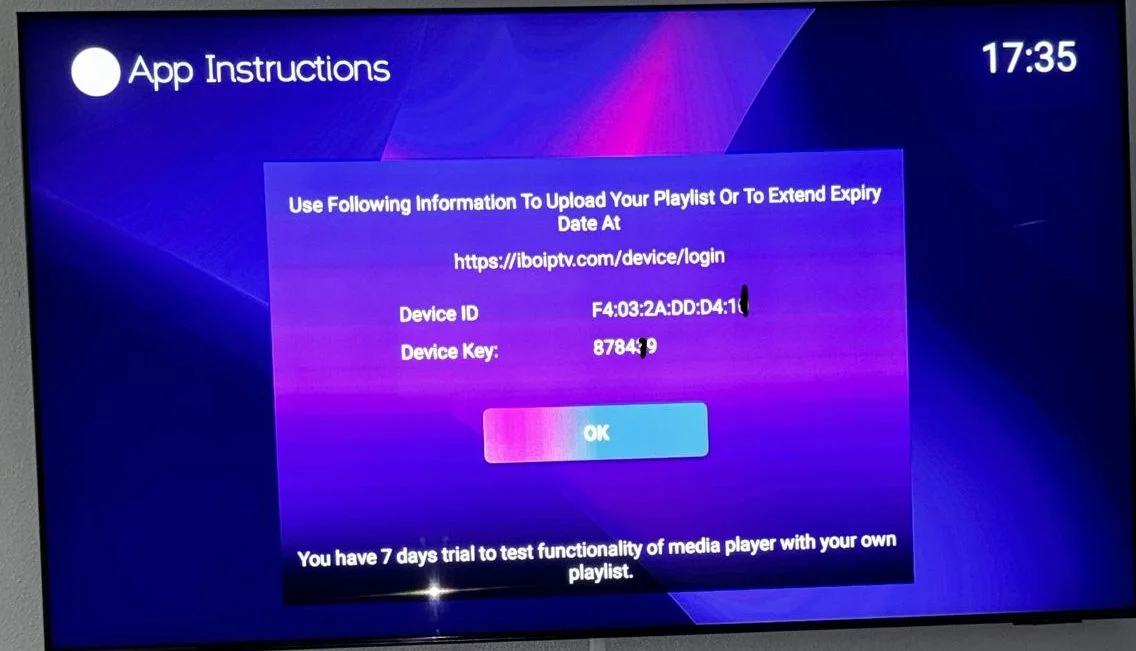
1. Para agregar el servicio, vaya a este enlace usando su teléfono o computadora portátil: https://iboplayer.com/device/login
Introduzca la información que se muestra en el televisor en los campos obligatorios (Mac y Clave) para conectarse a la aplicación.
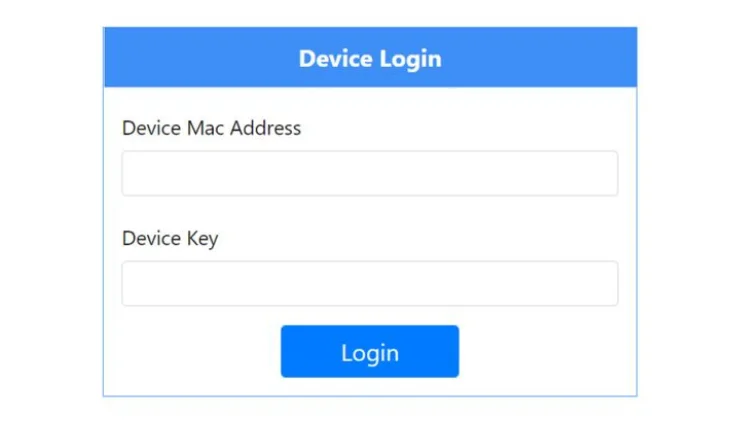
2. Una vez conectado, tienes dos métodos de configuración, ya sea con el enlace m3u (+ Añadir lista de reproducción) o con el código de detalle de Xtream (+ añadir lista de reproducción XC).
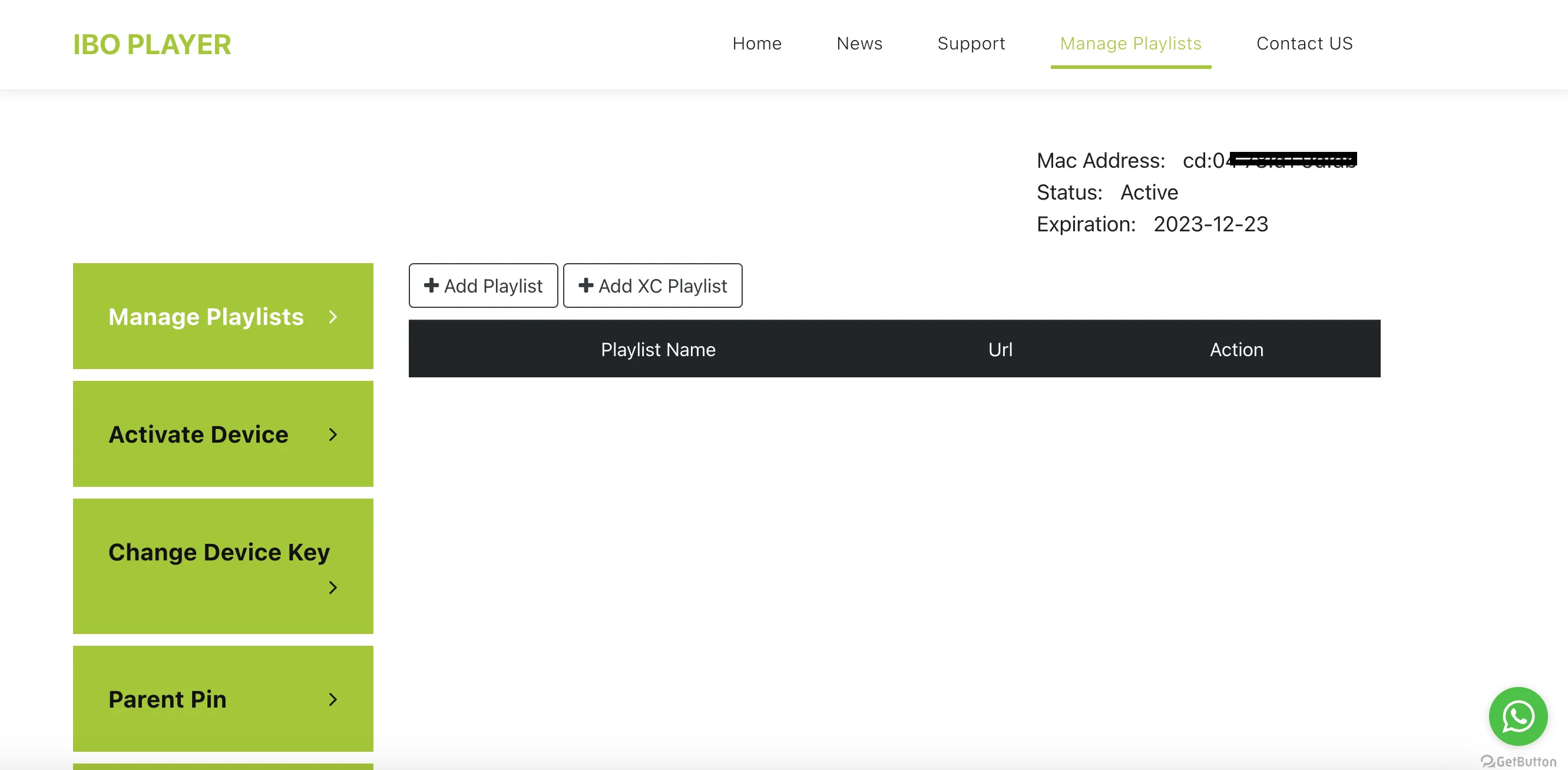
3. Haga clic en “Agregar lista de reproducción” e inserte el enlace M3U en la URL de la lista de reproducción (proporcionada por correo electrónico después de la compra).
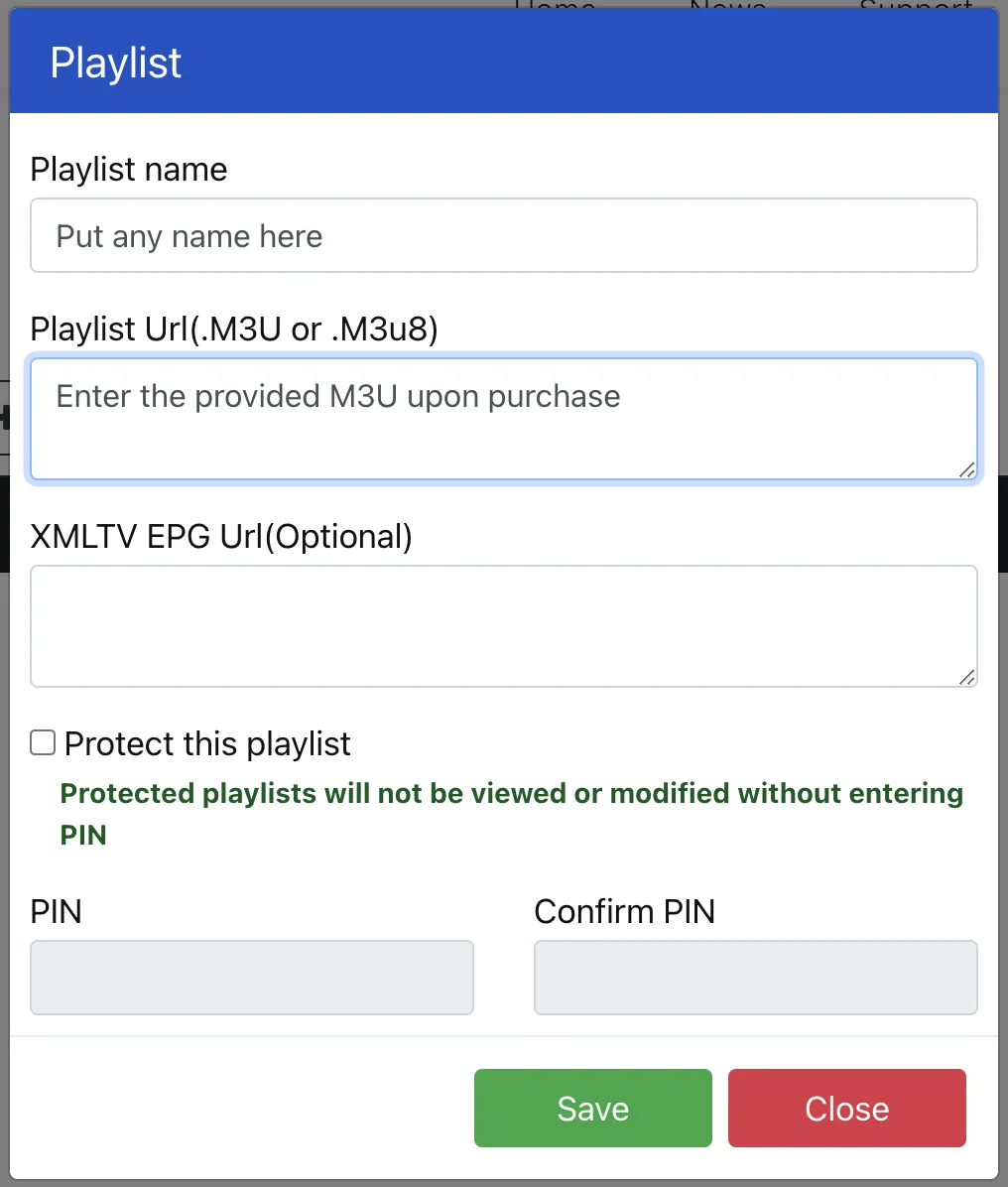
Como paso final, regresa a tu televisor, reinicia la aplicación y el servicio funcionará para ti.
PARA TIVIMATE
1. Escriba la siguiente URL exactamente como se muestra aquí: https://tivimates.com/tiviapk y haga clic en Ir.
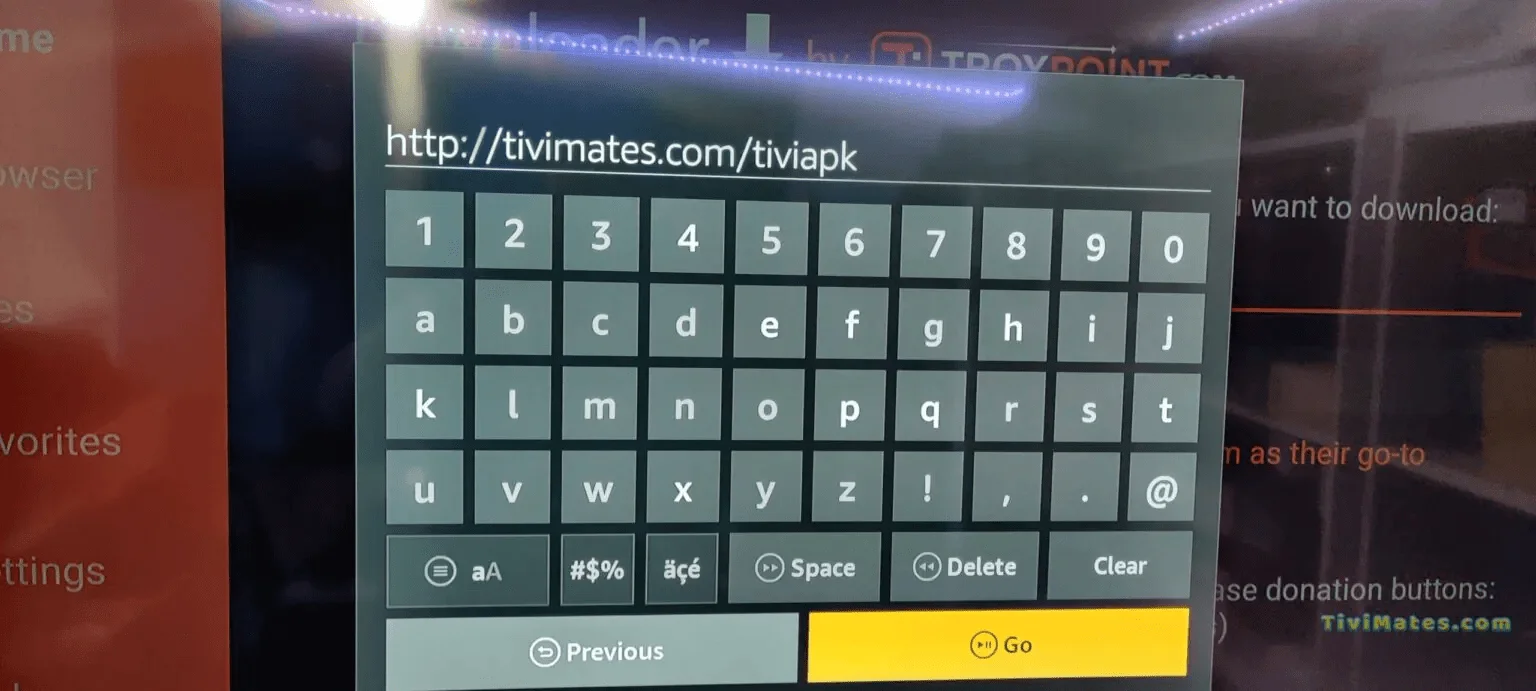
2. Espere a que se descargue el archivo. Espere a que finalice la descarga.
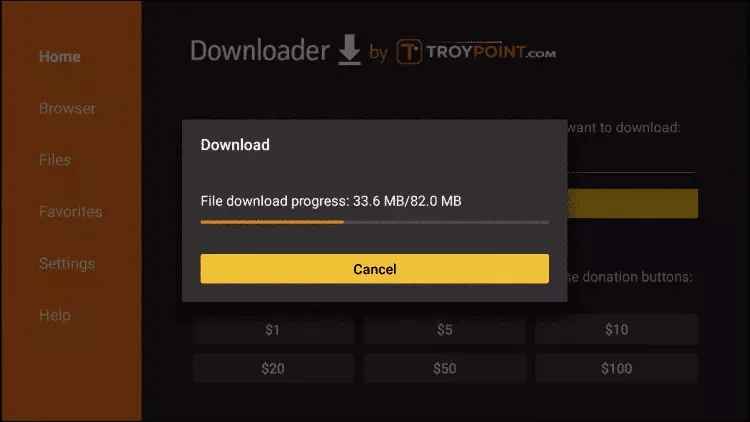
3. Haga clic en Instalar. Una vez completada la instalación, podrá abrir la aplicación.
4. Haz clic en "Agregar lista de reproducción" y luego selecciona "Códigos Xtream".
5. Ingresa los datos de inicio de sesión que te enviamos por WhatsApp, correo electrónico o chat.
Si encuentra algún problema durante la instalación del servicio, no dude en contactarnos por correo electrónico, chat del sitio web o WhatsApp, y haremos todo lo posible para ayudarlo.
Paso 1: Puedes descargar IPTV Smarters desde tu tienda de TV en Samsung, LG…
Paso 2: Abra la aplicación una vez descargada e ingrese los detalles de inicio de sesión.
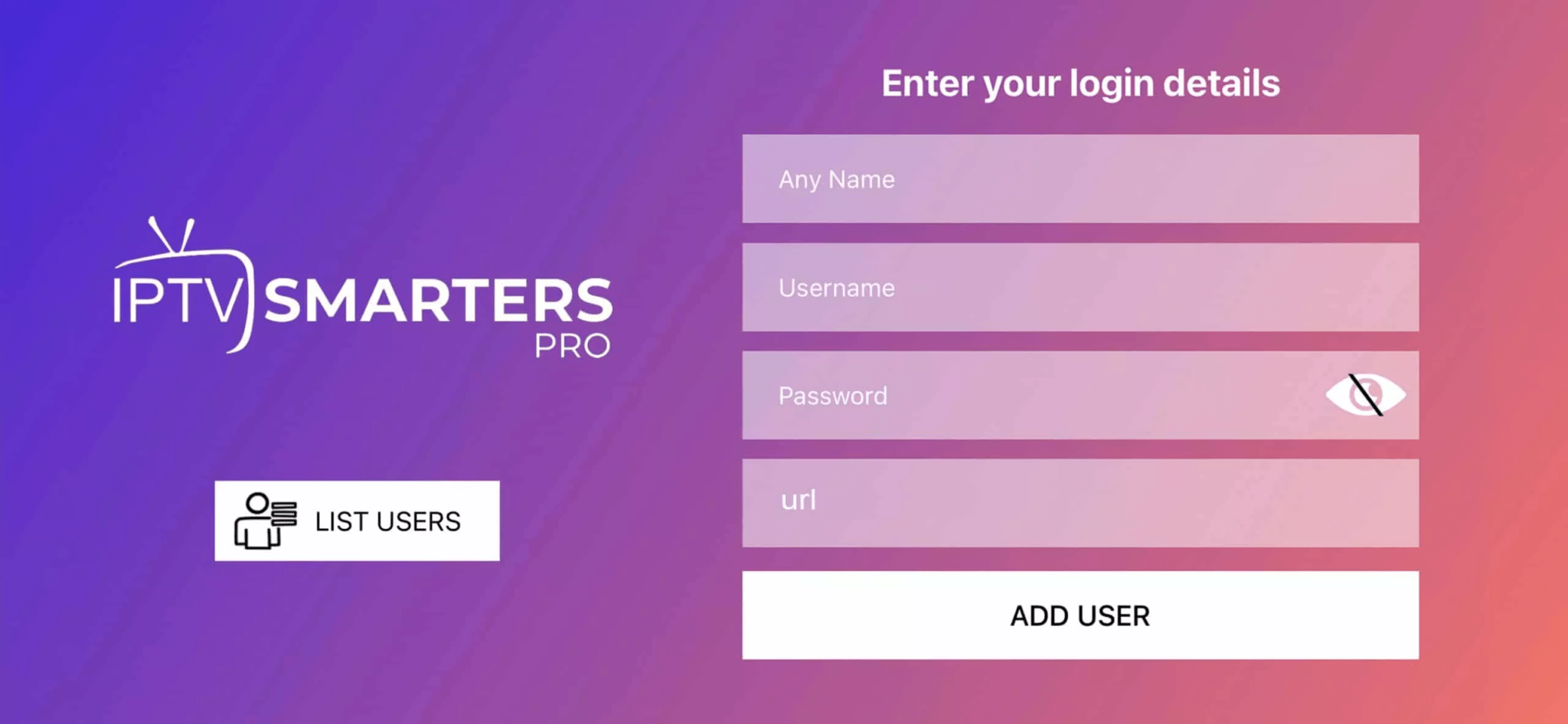
Paso 3: Ingrese los datos de inicio de sesión que le proporcionamos después de obtener una suscripción con nosotros
PD: A veces, el Smart TV no es compatible con la app IPTV Smarters. En esos casos, podrías necesitar usar otra app, como iBo Player.
Cómo configurar IPTV en Android con IPTV Smarters Player
Paso 1 : Comience descargando la aplicación IPTV Smarters a través de esta URL: https://iptvsmarterpro.app
Paso 2 : Abra la aplicación una vez descargada e ingrese los detalles de inicio de sesión.

Paso 3 : Ingrese los datos de inicio de sesión que le proporcionamos después de obtener una suscripción con nosotros
Ahora haga clic en “AGREGAR USUARIO” para pasar a la siguiente sección.
Paso 4 : Espere unos segundos.
Paso 5 : Ahora haga clic en el ícono “TV en vivo” como se muestra en la imagen mediante una flecha roja.

Paso 6 : Ahora debes seleccionar el grupo de canales que deseas ver y pasar a la siguiente sección.
Paso 7 : Ahora debes hacer clic en el nombre del canal y luego hacer doble clic en la pantalla pequeña para convertirla en pantalla completa como paso final.
Hecho
Cómo configurar IPTV en Apple/iOS con IPTV Smarters Player
Paso 1: Comience descargando la aplicación IPTV Smarters desde la Apple Store a través de esta URL:
https://iptvsmarterpro.app/
o puedes buscarlo en la App Store
Instale la aplicación en su dispositivo IOS.
Paso 2: Abra la aplicación una vez descargada e ingrese los detalles de inicio de sesión.

Paso 3: Ingrese los datos de inicio de sesión que le proporcionamos después de obtener una suscripción con nosotros
Ahora haga clic en “AGREGAR USUARIO” para pasar a la siguiente sección.
Paso 4: Espera unos segundos.
Paso 5: Ahora haga clic en el ícono “TV en vivo” como se muestra en la imagen mediante una flecha roja.

Paso 6: Ahora debes seleccionar el grupo de canales que deseas ver y pasar a la siguiente sección.
Paso 7: Ahora debes hacer clic en el nombre del canal y luego hacer doble clic en la pantalla pequeña para convertirla en pantalla completa como paso final.
Paso 8: Para agregar EPG no es necesario agregar ninguna URL de EPG, simplemente haga clic en “Instalar EPG”.
Hecho
Paso 1:
Envíenos la dirección MAC de su MAG a través de WhatsApp/Correo electrónico/Chat en vivo/Página de pedidos
Paso 2:
Luego de realizar el pago te enviaremos el enlace del portal.
Método de Windows:
Descargue la aplicación IPTV Smarters a través de esta URL: https://www.iptvsmarters.com/download?download=windows
Método MAC:
Descargue la aplicación IPTV Smarters a través de esta URL: https://www.iptvsmarters.com/download?download=mac